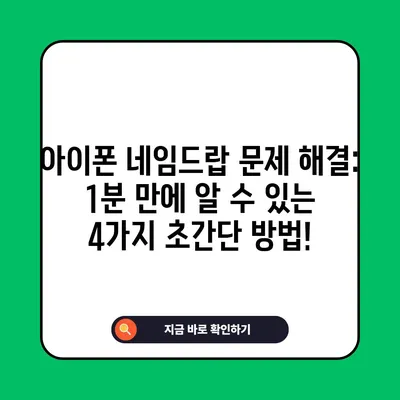초간단 iPhone 아이폰 네임드랍 안됨 1분 문제 해결 4가지 방법
아이폰의 네임드랍 기능이 작동하지 않는다면, 많은 사용자에게 불편을 초래할 수 있습니다. 특히 iOS 17에서 새롭게 도입된 이 기능은 두 대의 아이폰이 가까이 위치할 때 연락처 정보를 쉽게 교환할 수 있도록 해 주기 때문입니다. 하지만 가끔 사용자들은 아이폰 네임드랍 안됨 문제를 경험합니다. 이 글에서는 이 문제를 해결하기 위한 4가지 방법을 자세히 알아보겠습니다.
아이폰 네임드랍 기능이란?
아이폰의 네임드랍(NameDrop) 기능은 현대적인 소통의 방식을 재정의하는 혁신적인 기술입니다. 이 기능은 NFC와 초광대역(UWB) 기술을 활용하여 두 대의 아이폰을 근접시키기만 하면 서로의 연락처 정보를 즉시 교환할 수 있습니다. 예를 들어, 새로운 친구를 만났을 때, 네임드랍 기능을 통해 손쉽게 연락처를 공유할 수 있습니다.
기술적으로 살펴보면, 네임드랍은 블루투스와 와이파이도 적극적으로 이용합니다. 블루투스는 두 기기 간의 초기 연결을 설정하고, 데이터의 대량 전송에는 Wi-Fi 다이렉트를 사용합니다. 이와 같은 방식으로, 아이폰 네임드랍은 매우 빠르고 안전한 데이터 전송을 보장합니다. 네임드랍을 사용하려면 단순히 두 기기를 가까이 대기만 하면 되며, 사용자는 공유하려는 연락처를 선택할 수 있습니다.
| 기능 | 설명 |
|---|---|
| NFC | 근접 통신 기술로, 서로 가까이 있는 기기 간의 상호작용을 가능하게 함. |
| UWB | 초광대역 기술로, 고속 데이터 전송 및 정확한 위치 정보를 제공. |
| Bluetooth | 근거리 연결 유지에 필요, 기기 검색 시 중요함. |
| Wi-Fi Direct | 대량 파일 전송 시 사용, 속도 확보에 유리. |
네임드랍의 가장 큰 장점은 간편한 사용 방법입니다. 블루투스와 와이파이가 자동으로 처리되므로, 대부분의 상황에서 사용자 개입 없이도 기능이 발휘될 수 있습니다. 그러나 이 기능이 항상 원활하게 작동하지 않는 경우도 존재하며, 이 문제를 해결하기 위한 몇 가지 방법을 알아보겠습니다.
💡 아이폰 네임드랍 문제를 쉽게 해결하는 꿀팁을 지금 확인해 보세요! 💡
아이폰 네임드랍 안됨 해결 (1) 지원기기 여부 확인
아이폰 네임드랍 기능의 사용 가능 여부는 지원되는 기기에 크게 의존합니다. 이 기능은 iPhone XR 모델부터 시작하여 최신 iPhone 15 시리즈까지 다양한 모델에서 지원되고 있습니다. 그러나 이 기능이 사용할 수 없는 구형 모델도 있으니, 자신의 기기가 지원하는지 먼저 확인하는 것이 중요합니다.
다음은 네임드랍 기능이 지원되는 아이폰 모델입니다:
| 모델 | 지원 여부 |
|---|---|
| iPhone XR | 지원 |
| iPhone XS 및 XS Max | 지원 |
| iPhone 11 시리즈 | 지원 |
| iPhone SE (2세대) | 지원 |
| iPhone 12 시리즈 | 지원 |
| iPhone 13 시리즈 | 지원 |
| iPhone SE (3세대) | 지원 |
| iPhone 14 시리즈 | 지원 |
| iPhone 15 시리즈 | 지원 |
지원되는 애플 워치 모델도 있습니다:
| 모델 | 지원 여부 |
|---|---|
| Apple Watch Series 7 | 지원 |
| Apple Watch Series 8 | 지원 |
| Apple Watch Series 9 | 지원 |
| Apple Watch SE (2세대) | 지원 |
| Apple Watch Ultra 및 Ultra 2 | 지원 |
먼저 자신의 기기가 지원 모델인지 확인하는 것이 중요합니다. 이 과정을 통해 문제의 원인을 쉽게 찾을 수 있습니다.
아이폰 네임드랍 안됨 해결 (2) 와이파이, 블루투스 확인
와이파이와 블루투스 설정이 제대로 되어 있지 않으면 아이폰 네임드랍 기능이 작동하지 않을 수 있습니다. 아이폰 네임드랍은 블루투스를 이용해 기기를 검색하고, Wi-Fi 다이렉트를 통해 실제 데이터를 전송합니다. 따라서, 이 두 가지 연결 기능이 활성화되어 있어야 합니다.
와이파이와 블루투스를 확인하는 방법은 간단합니다. 상단의 제어 센터를 쓸어내리면 와이파이와 블루투스 아이콘을 확인할 수 있습니다. 두 기능이 모두 활성화 상태인지 체크해보세요.
와이파이와 블루투스 활성화 여부를 확인하는 방법은 다음과 같습니다:
- 제어 센터 열기: 화면 상단에서 아래로 쓸어내립니다.
- 와이파이 확인: 와이파이 아이콘을 클릭하여 현재 상태를 확인합니다.
- 블루투스 확인: 블루투스 아이콘도 동일하게 클릭하여 상태를 확인합니다.
| 설정 항목 | 확인 방법 |
|---|---|
| 와이파이 | 제어 센터에서 아이콘 클릭 |
| 블루투스 | 제어 센터에서 아이콘 클릭 |
가끔씩, 설정이 꺼지거나 기기의 전력이 절약 모드에 들어가면 블루투스와 와이파이가 자동으로 비활성화될 수 있습니다. 기기를 재부팅하거나 설정을 리셋하는 방법도 고려해 볼 수 있습니다.
💡 아이폰 네임드랍 문제를 쉽게 해결하는 방법을 지금 바로 확인해 보세요! 💡
아이폰 네임드랍 안됨 해결 (3) AirDrop 수신 설정
와이파이와 블루투스가 활성화되어 있는 경우에도 아이폰 네임드랍 안됨이 발생할 수 있습니다. 이 경우, 에어드롭 수신 설정에서 문제가 있을 수 있습니다. 에어드롭 수신 설정이 수신 끔으로 되어 있거나, 연락처만으로 설정돼 있으면 네임드랍 기능이 제대로 작동하지 않습니다.
다음은 에어드롭 수신 설정을 확인하고 조정하는 단계입니다:
- 제어 센터 열기: 화면 상단에서 아래로 쓸어내립니다.
- AirDrop 설정 열기: Wi-Fi 아이콘을 길게 눌러줍니다.
- 에어드롭 수신 설정 확인: 수신 끔, 연락처만, 모든 사람에게 10분 동안 옵션을 확인합니다.
| 설정 상태 | 효과 |
|---|---|
| 수신 끔 | 네임드랍 및 에어드롭 기능 작동 불가 |
| 연락처만 | 새로운 연락처와의 연결 불가 |
| 모든 사람에 대해 10분 | 새로운 연락처와의 연결 가능 |
여기서 모든 사람에게 10분 동안 옵션을 선택하면 문제가 해결될 수 있습니다. 이를 통해 모든 사용자와의 연결이 원활하게 이루어질 수 있습니다.
💡 아이폰 네임드랍 문제의 간단한 해결 방법을 지금 알아보세요! 💡
아이폰 네임드랍 안됨 해결 (4) 기기를 서로 가까이 가져오기 설정
마지막으로, 네임드랍 기능은 기기를 서로 가까이 가져다 대는 제스처에 의해 작동됩니다. 만약 두 기기가 근접해 있지만 여전히 네임드랍이 작동하지 않는다면, 기본 설정에서 기기를 서로 가까이 가져오기 기능이 활성화되어 있는지 확인해야 합니다.
이를 확인하는 방법은 다음과 같습니다:
- 설정 앱 열기: 아이폰의 기본 설정 앱을 실행합니다.
- 일반 설정 선택: 일반 항목을 눌러줍니다.
- AirDrop 선택: 그 다음, AirDrop 항목을 선택합니다.
- 기능 활성화 확인: 공유 시작 항목에서 기기를 서로 가까이 가져오기 설정이 켜져 있는지 확인합니다.
| 설정 항목 | 확인 방법 |
|---|---|
| 기기를 서로 가까이 가져오기 | 일반 > AirDrop 확인 후 활성화 |
이 설정이 꺼져 있을 경우, 네임드랍 기능이 제대로 작동하지 않을 수 있으니 유의하십시오. 설정이 올바르게 되어 있으면 두 기기를 가까이 대기만 하면 새로운 연락처 정보의 교환이 매끄럽게 이루어져야 합니다.
💡 아이폰 네임드랍 문제를 쉽게 해결하는 방법을 지금 바로 알아보세요. 💡
결론
이번 포스팅에서는 아이폰 네임드랍 안됨 문제를 해결하기 위한 네 가지 방법을 자세히 살펴보았습니다. 네임드랍 기능이 지원되는 모델인지 확인하고, 와이파이 및 블루투스 설정, 에어드롭 수신 설정, 서로 가까이 가져오기 기능을 체크면서 문제를 해결할 수 있음을 알 수 있었습니다. 특히, 어떤 설정이 문제의 원인인지 정확하게 파악하고 조정하는 것이 매우 중요합니다.
기술이 우리 생활을 더욱 편리하게 만들어 주지만, 가끔 이러한 문제가 발생할 수 있다는 것은 불가피한 현실입니다. 하지만 이제는 이 글을 통해 문제를 빠르게 해결할 수 있을 것입니다. 얼른 친구와 가까이 대고, 네임드랍의 유용함을 느껴보세요!
💡 아이폰 화면 자동 꺼짐 문제의 5가지 해결책을 지금 바로 알아보세요! 💡
자주 묻는 질문과 답변
💡 아이폰 네임드랍 문제를 간단하게 해결하는 방법을 알아보세요. 💡
질문1: 아이폰 네임드랍이 작동하지 않는 이유는 무엇인가요?
답변1: 네임드랍이 작동하지 않는 가장 일반적인 이유는 지원 기기가 아니라거나, 와이파이와 블루투스 설정이 꺼져 있기 때문입니다.
질문2: 모든 모델에서 네임드랍 기능을 사용할 수 있는 건가요?
답변2: 아니요, 네임드랍 기능은 iPhone XR부터 iPhone 15 시리즈까지만 지원됩니다.
질문3: 에어드롭 수신 설정을 어떻게 변경하나요?
답변3: 제어 센터에서 Wi-Fi 아이콘을 길게 눌러 에어드롭 수신 옵션을 선택할 수 있습니다.
질문4: 기기를 서로 가까이 가져오기 기능이란?
답변4: 이 기능은 두 대의 아이폰을 근접시키면 네임드랍이 활성화되도록 하는 설정입니다.
질문5: 네임드랍을 사용하는 방법은 간단한가요?
답변5: 네, 두 기기를 가까이 대기만 하면 자동으로 연결되어 연락처를 공유할 수 있습니다.
이 내용을 실제 블로그에 적용할 때는 필요한 이미지와 메타 설명을 적절히 추가하시면 됩니다.
아이폰 네임드랍 문제 해결: 1분 만에 알 수 있는 4가지 초간단 방법!
아이폰 네임드랍 문제 해결: 1분 만에 알 수 있는 4가지 초간단 방법!
아이폰 네임드랍 문제 해결: 1분 만에 알 수 있는 4가지 초간단 방법!